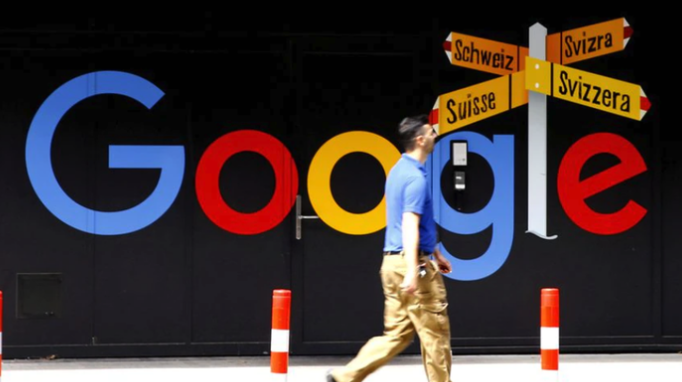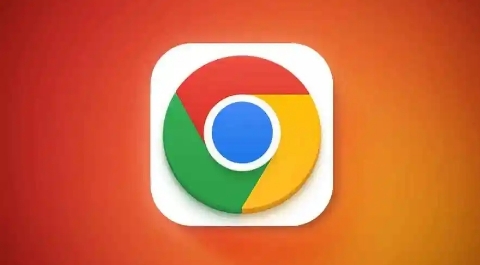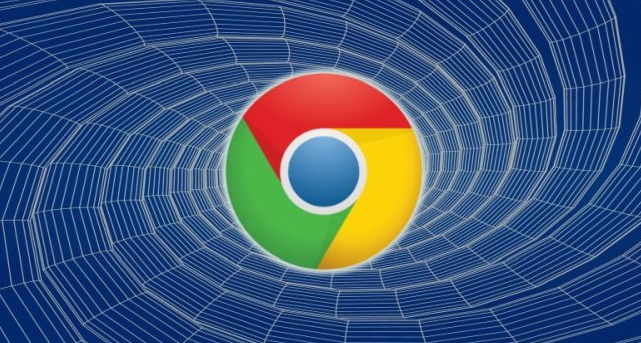您的位置:首页 > 如何通过谷歌浏览器优化视频播放流畅度
如何通过谷歌浏览器优化视频播放流畅度
时间:2025-08-05
来源:Chrome浏览器官网
详情介绍
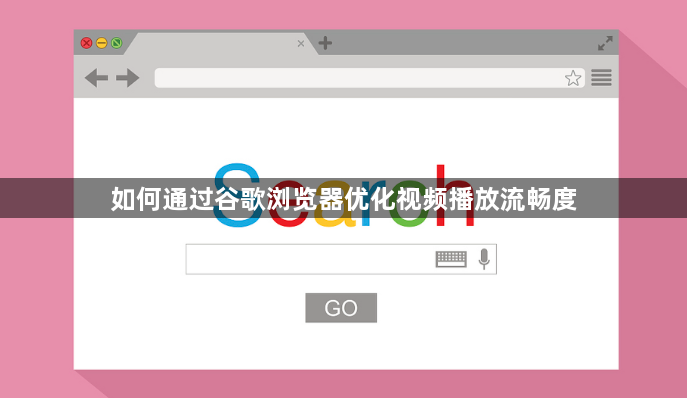
1. 更新至最新版本
- 打开Chrome浏览器,点击右上角三个点的菜单图标,选择“帮助”→“关于Google Chrome”。浏览器会自动检测并安装可用更新。新版本通常包含性能改进和视频解码技术优化,能修复已知兼容性问题,提升整体播放稳定性。完成更新后建议重启浏览器使改动生效。
2. 启用硬件加速功能
- 进入设置页面(地址栏输入chrome://settings/),向下滚动至底部点击“高级”。在“系统”部分找到“使用硬件加速模式(如果可用)”,确保该选项已勾选。此功能利用GPU分担CPU的视频处理任务,尤其适合高清或4K内容,可显著减少画面卡顿现象。若遇到异常需临时关闭排查冲突。
3. 清理缓存与冗余数据
- 定期清除积累的临时文件有助于释放存储空间。通过菜单选择“更多工具”→“清除浏览数据”,勾选“缓存的图片和文件”“浏览记录”等项目,时间范围选“全部”后点击清除。这能避免旧数据干扰当前视频加载过程,加快新内容的读取速度。
4. 管理扩展程序与插件
- 访问扩展管理页(chrome://extensions/),禁用或删除不常用的广告拦截类、脚本修改类工具。某些插件会额外消耗内存和带宽,影响视频流传输效率。保留必要的辅助功能即可,过多反而适得其反。
5. 调整视频分辨率与质量
- 根据网络状况手动切换清晰度。右键点击播放中的视频,选择“设置”里的分辨率选项(如480p/720p)。低带宽环境下降低画质能有效减少缓冲等待时间;网络良好时则可提升至高清以获得更佳视觉体验。
6. 优化网络连接环境
- 优先使用有线以太网连接替代无线Wi-Fi,确保信号稳定。若只能用无线网络,尽量靠近路由器并减少障碍物遮挡。同时关闭其他设备的大流量应用(如下载任务、在线游戏),避免带宽竞争导致视频加载缓慢。
7. 预加载机制配置
- 在地址栏输入chrome://flags/搜索“Preloading”,将其设置为“Enabled”或“Auto”。该策略允许浏览器提前加载部分视频片段到内存,缩短初始播放时的延迟感,改善连续观看多个短片时的连贯性。
8. 画中画模式运用
- 对需要多任务处理的场景,右键视频选择“画中画”。此时小窗口悬浮于其他应用之上,既保持音频输出又不影响主界面操作,适合边看教程边做笔记这类复合型使用场景。
9. 检查字幕与音轨设置
- 同一视频可能提供多种语言版本的字幕和音频轨道。通过播放器内的对应菜单选择合适的语言组合,既能准确理解内容,也能避免因错误匹配造成的同步失调问题。
10. 测试不同视频格式兼容性
- 如果特定类型的文件频繁出现问题,尝试转换格式为MP4或WebM等常见编码。可通过第三方转码工具重新封装媒体容器,增强浏览器原生解码器的适配能力。
按照上述步骤操作,用户能够根据实际需求灵活调整各项参数,逐步提升谷歌浏览器内的视频播放流畅度与观看体验。
继续阅读